Table of contents
要在Procreate上液化,选择你要操作的图层。 然后点击调整工具(魔杖图标),会出现一个下拉菜单。 选择液化工具。 调整你的设置偏好,对你的画布施加压力。
我是Carolyn,三年多来,我一直使用这个独特的工具在我的数字艺术作品中创造流畅的运动。 经营数字插画业务意味着我经常收到各种不同的要求和愿望,所以这个工具是一个很好的工具。
Liquify工具可以创造一些非常酷和生动的图像,但它确实需要一些时间来探索和浏览它的独特功能。 今天我将从正确的角度开始,与你分享如何使用它。
如何在Procreate上使用液化工具
液化工具已经包含在你的Procreate应用程序中,它在调整选项卡中可用。 下面是方法。
步骤1。 选择你要操作的图层。 在你画布的左上角,点击 调整 工具(魔杖图标)。 这将在行动和选择工具之间。 一个下拉菜单将出现。 在接近底部的地方,选择 液化 .
第2步。 在你的画布底部会出现一个窗口。 调整你的设置并选择你想使用的模式。 在我的例子中,我选择了 向右旋转 选择。
如果你不熟悉 "模式 "选项,我将在下面的章节中解释。
第3步。 使用你的钢笔或手写笔,在你希望液化的区域中心对你的画布施加压力。 我建议在你画布的不同部分尝试不同程度的压力,这样你就能了解这个工具的作用。
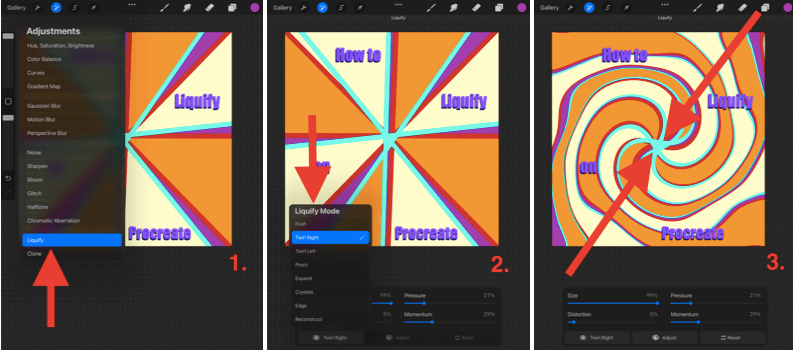
截图取自iPadOS 15.5上的Procreate
液化模式
在第2步,当窗口出现时,点击左下角的方框,这将显示可用的液化模式的下拉列表。 以下是每个模式的简要分类。
推动
允许你在你的笔画方向上手动移动该层。
漩涡
在你的画布上按住压力将使你的图层向圆形方向旋转。 你可以选择向左或向右旋转你的图层。
掐指一算
施加压力会把你的图层向内拉,几乎就像画布在远离你一样。 这是一个很好的工具,可以为线性艺术作品增加距离感。
拓展
这与挤压的作用相反,它几乎像一个膨胀的气球一样把这层东西拉向你。
晶体
这使得像素几乎有一个模糊的外观。 就像你的图层是玻璃做的,你把它扔在水泥地上,它就碎了。
边缘
这种效果有更多的线性结果。 它有点像你在倾斜你的图层,它对抽象的图像和字母有完全不同的效果。
重建
这个名字很贴切,它基本上可以逆转液化工具。 如果你对画布的某个部分进行了过度液化,但又不想撤销整个画布,那么这个工具就非常有用。
液化设置
在步骤2中,当窗口出现时,你会看到四个 动态性 你可以调整每个人的强度百分比。 我建议用这些进行试验,直到你找到适合你的平衡点。 以下是它们各自的作用。
尺寸
这将改变画笔的大小。 意味着你选择的百分比是它将液化的层的面积的百分比。
失真
你选择的百分比越高,你选择的液化模式就越强烈。
压力
这个人在与 "我是谁 "结合时,特别令人费解。 漩涡 这主要是根据你用手指或手写笔的压力程度来加快液化工具的效果。
势头
这决定了你的液化工具在你停止用手指或手写笔施压后继续液化你的图层的程度。 例如:如果你选择0%,工具将在你抬起手指/手写笔后立即停止。 如果你选择100%,它将在1-3秒后继续液化你的图层。
在Procreate中撤销液化工具的3种快速方法
这是一个很好的问题,因为液化工具能够完全扭曲你的图像。 有些模式是用户无法控制的,所以如果你犯了一个错误或走得太远,最好知道如何撤销它们。 这里有三种方法。
1.双指轻敲/轻按后退键
使用主撤消工具也可以撤消你在液化过程中的步骤。 你可以用两根手指点一下屏幕,或者点一下左侧的后退箭头图标。
2.重构工具
当你在液化模式的工具栏中,你可以选择 重建 如果你只想撤消你所做的一点点,而不是撤消整个效果,这就很完美。
3.复位按钮
在你的液化工具窗口中,有一个 复位 在你的 "液化 "动作之后直接点击这个按钮,它将使该层恢复到原来的状态。
液化工具实例
如果你真的想充分利用这个工具,我强烈建议在网上深挖数字艺术世界,探索一些曾经使用过这个工具的艺术家的例子。 结果会让你大吃一惊。
下面的图片来自skillshare.com,它显示了这种技术如何创造一些视觉上引人注目的图案和组合的五个例子。

( 截图取自 skillshare.com )
常见问题
下面,我简要地回答了你关于Procreate上液化工具的一些问题。
如何在Procreate上使文字液化?
你可以使用上面列出的同样的液化工具,在Procreate上操作你的字母。 只要确保你选择了你的 文本层 我在另一篇文章《如何在Procreate中弯曲文本》中简要介绍了如何做到这一点。
如何在Procreate Pocket上实现漩涡?
Procreate Pocket确实有液化工具,只是看起来有些不同。 在你选择了 调整 工具,在应用程序的右下角,你可以选择 修饰 按钮,然后点击 "液化 "选项。
当Procreate Liquify不工作时,该怎么办?
这不是Procreate应用程序的常见故障。 我建议重新启动你的Procreate应用程序和 你的设备,然后确保你的iOS和应用程序已经更新了最新的系统更新。
最后的思考
正如你从上面的所有信息中所看到的,当涉及到Procreate上的液化工具时,选项确实是无穷无尽的。 你可以花几个小时来探索这个工具,但仍然没有尝试它所提供的每一种组合。
无论你是从未使用过这种工具,还是已经放弃了,我都建议你在网上做一些研究,以发现它的真正潜力。 在试验这种技术的几分钟内,我的兴奋程度达到了 "全新世界 "的水平。
液化工具是否使你的工作受益? 请随时在下面分享你的工作或反馈,以便我们都能体验这个被低估的功能的一些独特结果。

